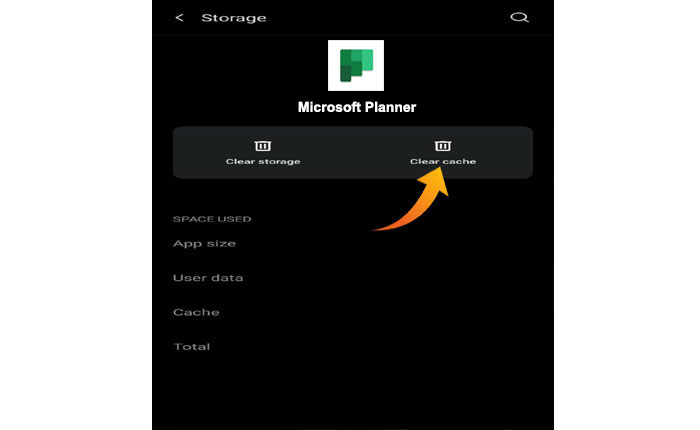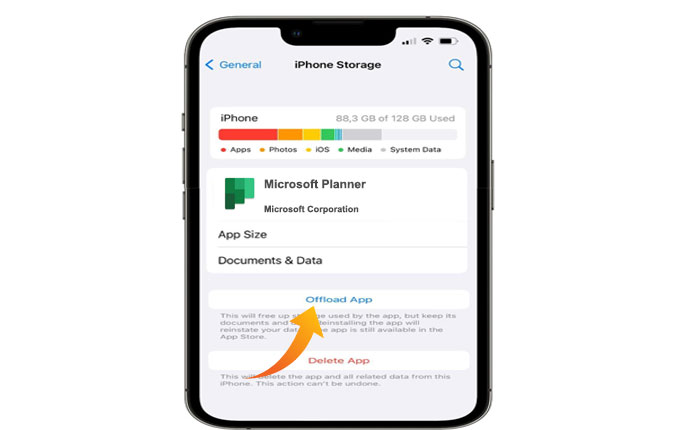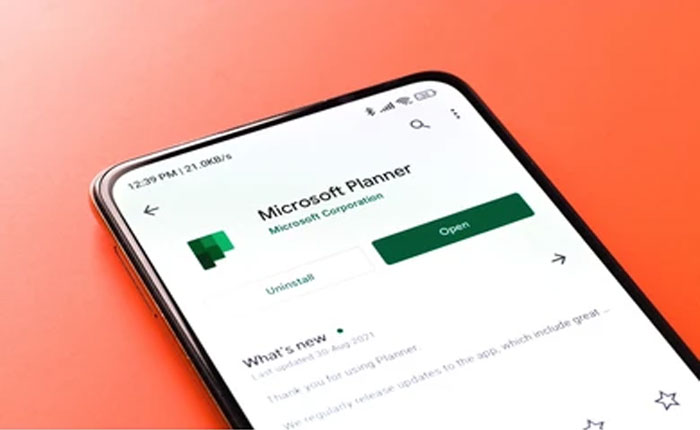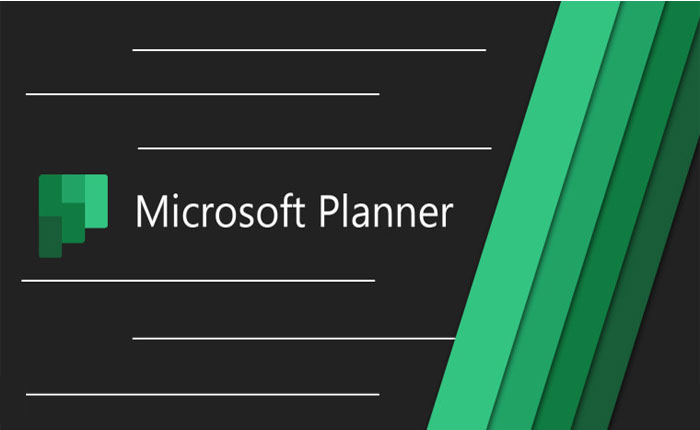
Stai riscontrando un problema con Microsoft Planner che non funziona? Se la tua risposta è SI allora sei nel posto giusto.
Microsoft Planner è un’applicazione di pianificazione disponibile per gli abbonati Premium, aziendali e didattici a Microsoft 365.
Questo strumento orientato al team può essere utilizzato per eseguire varie attività come la gestione del team, la condivisione di file e l’organizzazione.
Puoi installare e utilizzare Microsoft Planner da Google PlayStation, App Store e computer.
Questa è un’eccellente applicazione che aiuta gli utenti a eseguire varie attività di gestione.
Sfortunatamente, alcuni utenti riscontrano il problema con Microsoft Planner e hanno segnalato che Microsoft Planner non funziona.
Se anche tu stai affrontando lo stesso problema, non preoccuparti; ti abbiamo coperto.
In questa guida imparerai come risolvere il problema del mancato funzionamento di Microsoft Planner.
Quindi, senza ulteriori indugi, iniziamo:
Come risolvere il problema del mancato funzionamento di Microsoft Planner
Per risolvere il problema del mancato funzionamento di Microsoft Planner, abbiamo menzionato alcuni metodi di risoluzione dei problemi efficaci e comprovati.
Riavvia il tuo dispositivo
A volte il semplice riavvio risolverà il problema e non sarà necessario seguire passaggi complessi per la risoluzione dei problemi.
Quindi puoi iniziare a risolvere il problema del mancato funzionamento di Microsoft Planner riavviando il dispositivo.
Questo potrebbe sembrare un metodo semplice ma risolverà la maggior parte dei problemi tecnici.
Quindi riavvia il dispositivo e controlla se il problema è stato risolto.
Per Android
- Per riavviare il tuo dispositivo Android, tieni premuto il pulsante Pulsante di accensione per 4-5 secondi.
- Aspetta il menu iniziale apparire.
- Una volta visualizzato il menu di avvio, seleziona Ricomincia O Spegnere.
- Una volta spento, attendere un minuto, quindi tenere premuto nuovamente il pulsante di accensione finché il telefono non vibra.
- Ora lascia che il dispositivo si avvii completamente e poi apri il file Pianificatore Microsoft app per verificare se il problema è stato risolto o meno.
Per iPhone
- Tieni premuto il tasto Pulsante del volume e il Tasto laterale fino al cursore di spegnimento appare.
- Trascina il cursore, quindi attendere 30 secondi affinché il tuo dispositivo si spenga. …
- Per riaccendere il dispositivo, tieni premuto il pulsante laterale finché non viene visualizzato il simbolo Mela logo.
Per computer Windows
- Clicca sul Icona di Windows nell’angolo in basso a sinistra dello schermo o premere il pulsante finestre pulsante sulla tastiera.
- Qui clicca su Energia e seleziona Ricomincia.
- Ora attendi il riavvio del computer e avvia l’app Microsoft Planner per verificare se il problema è stato risolto.
Aggiorna l’applicazione
Se stai utilizzando la versione obsoleta dell’app Microsoft Planner, deve essere questo il motivo per cui stai riscontrando questo problema.
In tal caso, l’aggiornamento di Microsoft Planner alla versione più recente potrebbe risolvere il problema.
Ecco come puoi aggiornare Microsoft Planner sia su Android che su iPhone:
Su Android
- Apri il Google Play Store.
- Cercare Le mie applicazioni.
- Questo aprirà una nuova finestra.
- Qui seleziona Gestisci app.
- Dall’elenco delle app obsolete trova Pianificatore Microsoft.
- Una volta trovata l’app, tocca Aggiornamento accanto ad esso per avviare l’aggiornamento dell’app alla versione più recente.
- Questo è tutto, ora apri l’app Microsoft Planner e controlla se il tuo problema è stato risolto.
Sull’iPhone
- Apri il App Store.
- Cerca il Pianificatore Microsoft app.
- Una volta trovata l’app, tocca Aggiornamento pulsante accanto al nome dell’app.
- Attendi il completamento del processo di aggiornamento e verifica se il problema è stato risolto.
Cancella cache
Se hai provato ad aggiornare l’app Microsoft Planner ma continui a riscontrare il problema del mancato funzionamento di Microsoft Planner, dovresti provare a cancellare i file della cache.
Per cancellare i file della cache sui dispositivi Android, vai a Impostazioni > App > Gestisci app > Microsoft Planner > Archiviazione > Cancella cache > OK.
Per cancellare i file della cache sui dispositivi iPhone, vai a Impostazioni > Generali > Archiviazione iPhone > Microsoft Planner > Scarica app > Reinstalla app.
Reinstallare l’app
Se nessuno di questi metodi funziona per te, l’ultima cosa che puoi fare è disinstallare e reinstallare l’app Microsoft Planner.
Innanzitutto, disinstalla l’app dal tuo dispositivo, quindi reinstallala dal tuo cellulare e quindi reinstallala da Google PlayStore e App Store o Microsoft 365.
Questo è tutto, speriamo che questa guida ti aiuti a risolvere il problema del mancato funzionamento di Microsoft Planner.